Win10怎么设置屏幕常亮|电脑屏幕常亮怎么设置
来源:PE吧 作者:Bill 发布于:2019-08-10 11:36:29 浏览:3621
如果是笔记本的话,不建议把屏幕设置成常亮,因为长时间这样做,会缩短电池的使用寿命。而台式电脑,在有必要的时候,是可以这样进行设置的,这篇文章就是PE吧给大家带来的方法教程,适合win10系统,不过win10以下系统的设置,原理都差不多,希望能帮助到大家。
电脑屏幕常亮设置
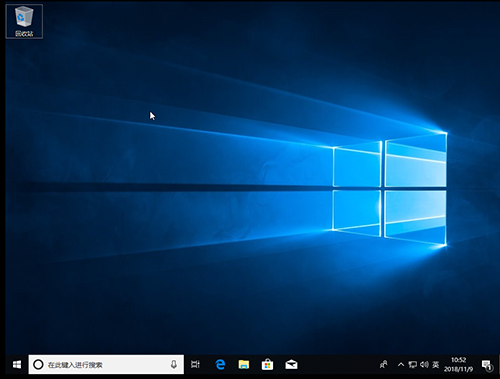
方法/步骤:
1、桌面空白处,点击右键,在打开的菜单项中,选择个性化;
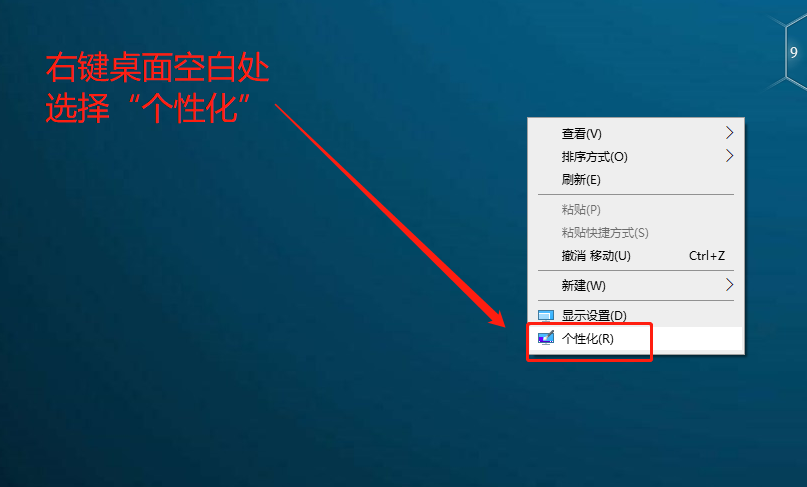
2、个性化设置窗口,点击左侧的锁屏界面,然后在右侧找到并点击打开屏幕保护程序设置
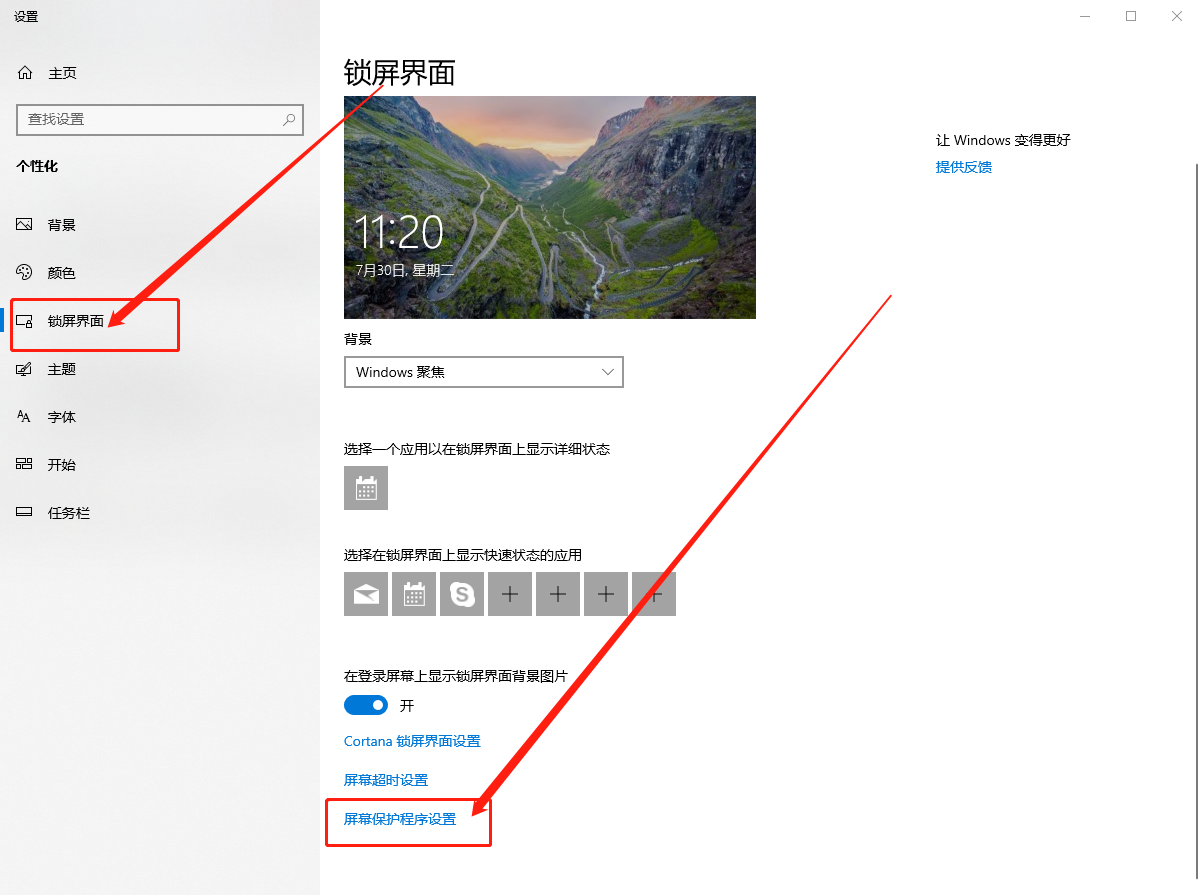
3、屏幕保护程序设置窗口中,点击左下角的更改电源设置;
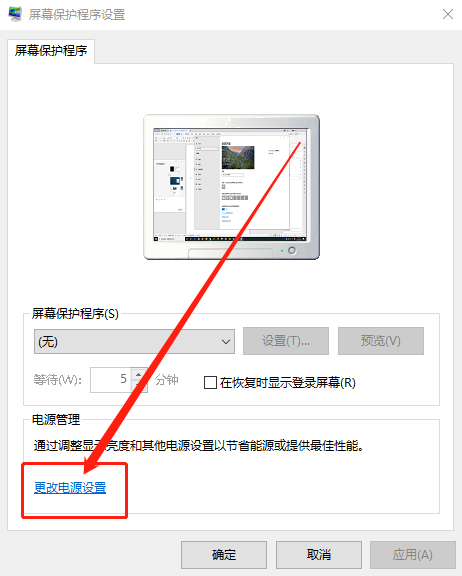
4、路径为:控制面板 - 所有控制面板项 - 电源选项,首选计划为平衡(推荐),点击更改计划设置;
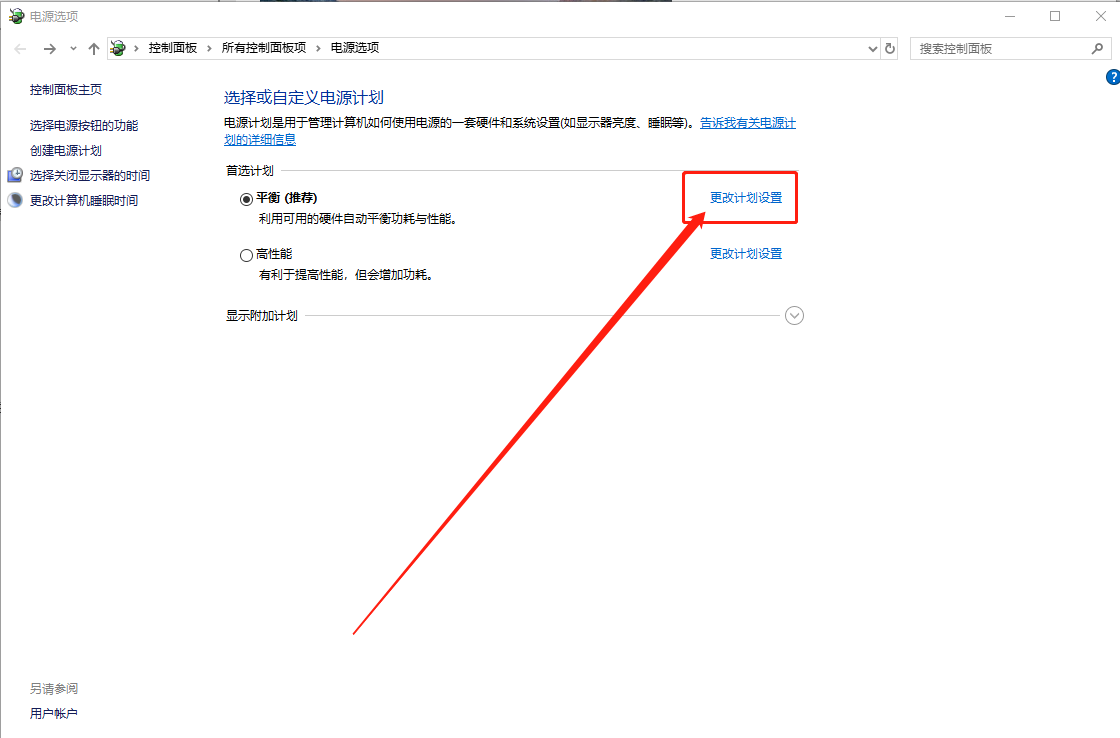
5、设置窗口中,关闭显示器和使计算机进入睡眠状态,都一同选择从不,最后点击保存修改即可;
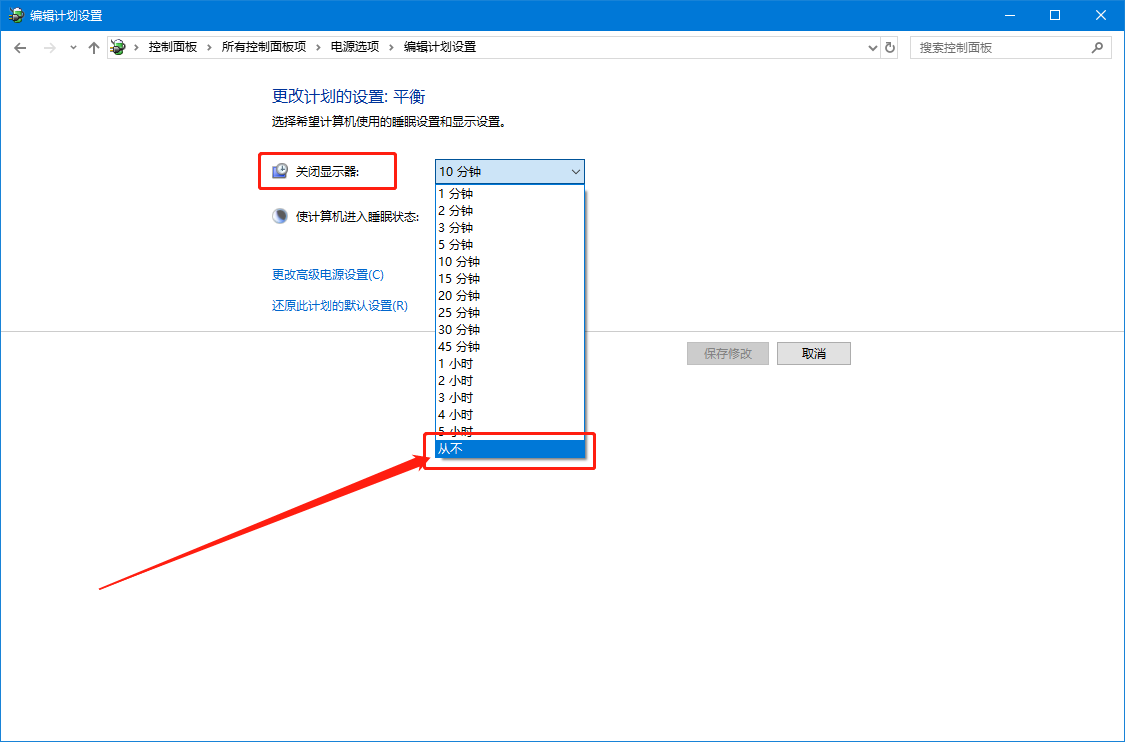
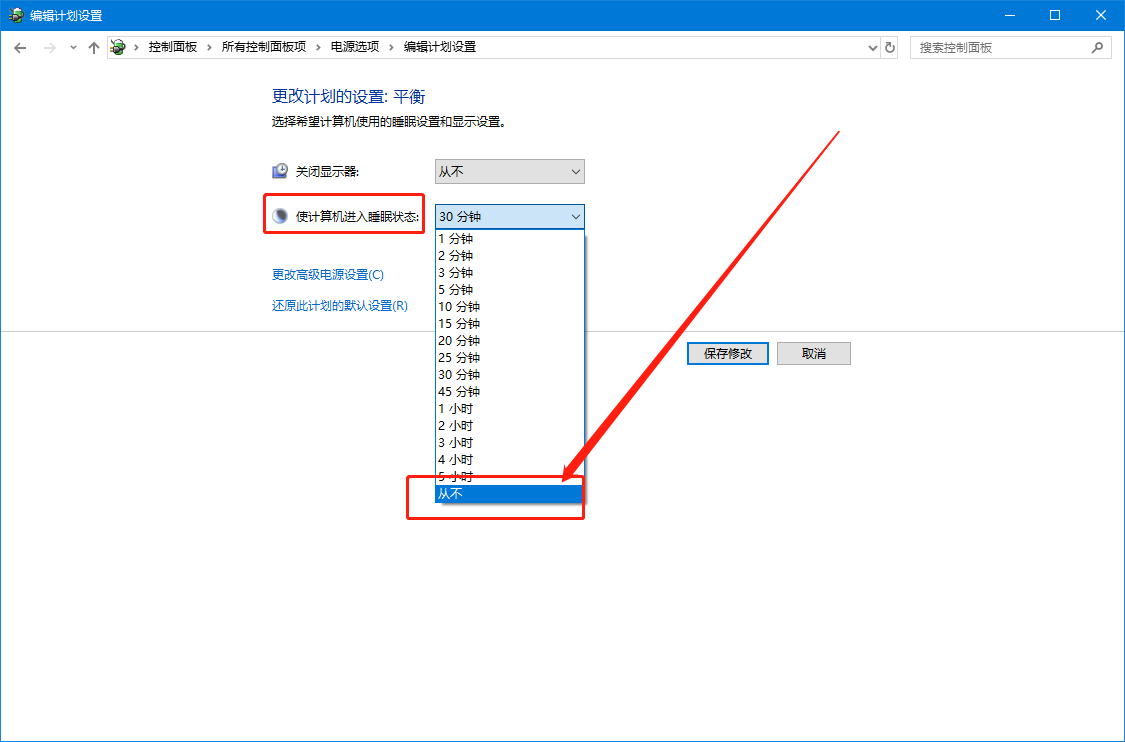
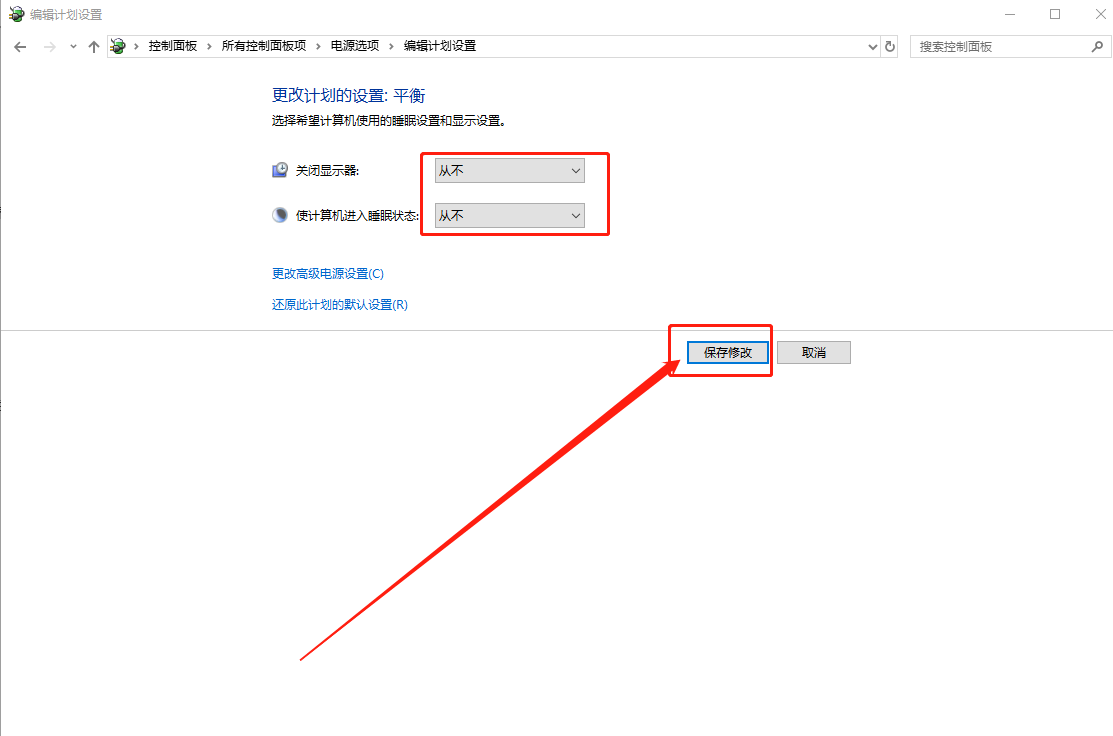
按照以上这篇文章的设置,就可以让win10屏幕常亮,如有其他电脑问题,可以关注PE吧,网站将继续为大家答疑解惑。



